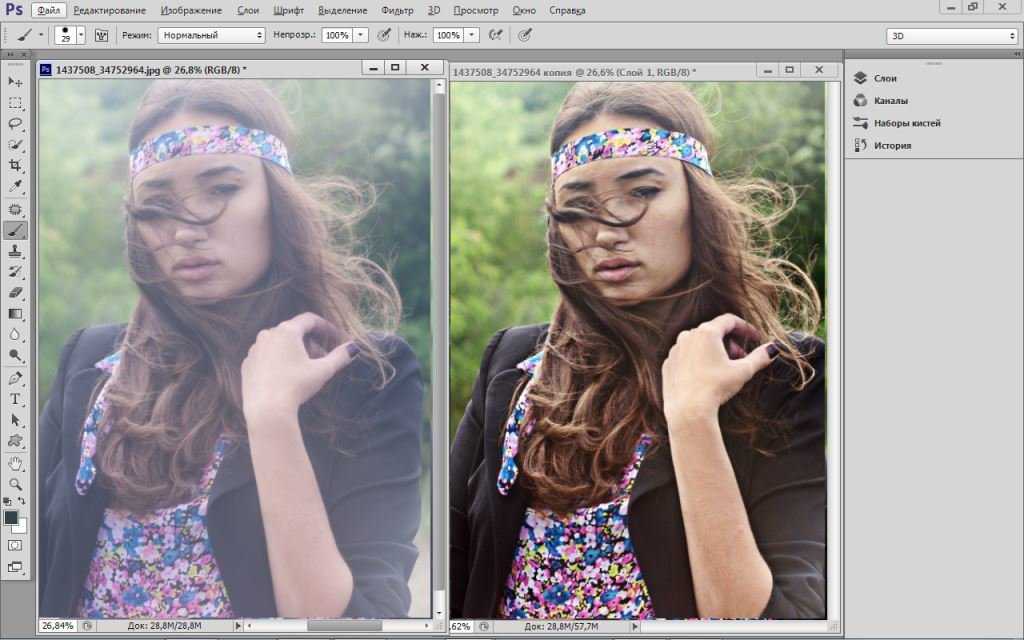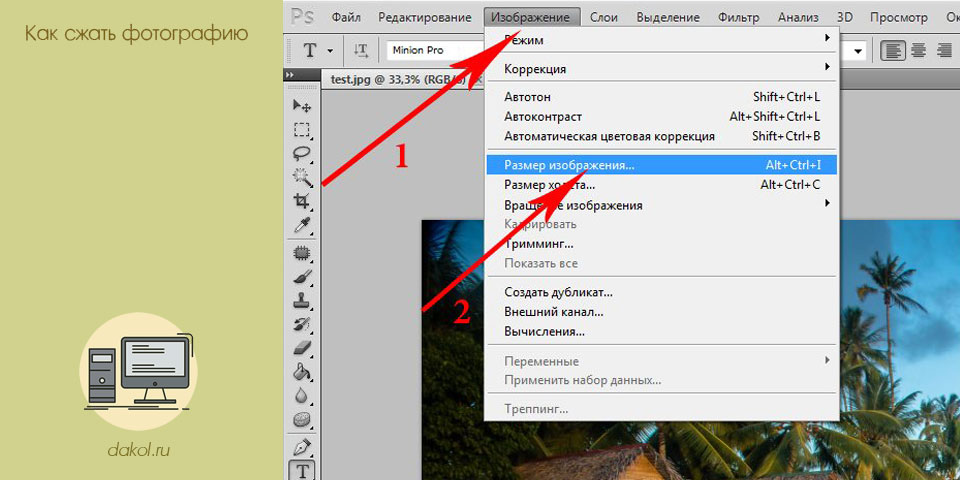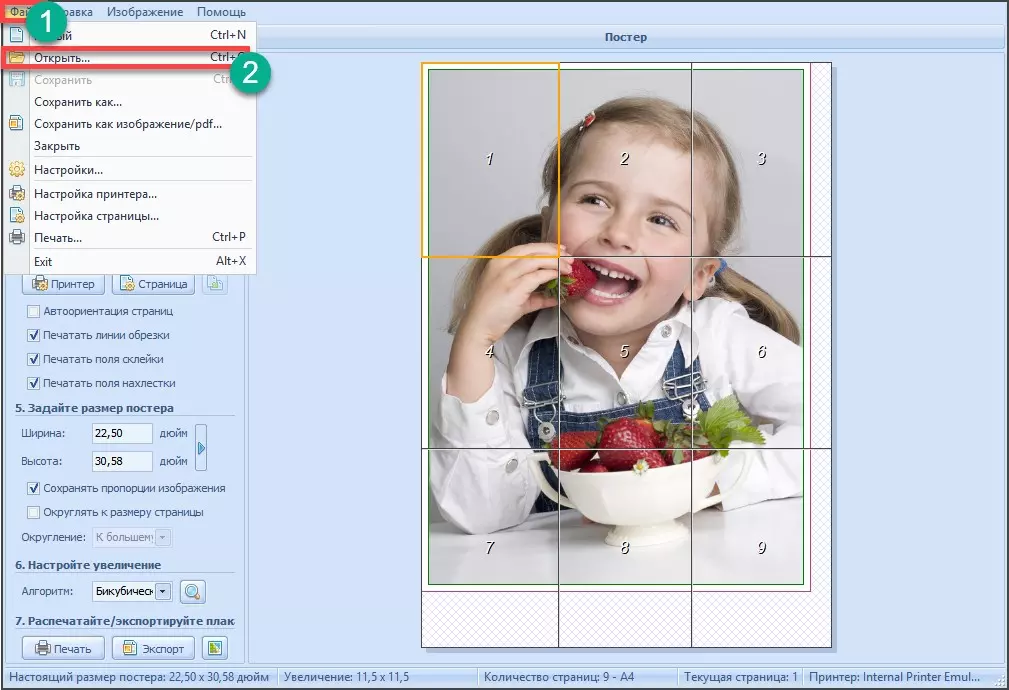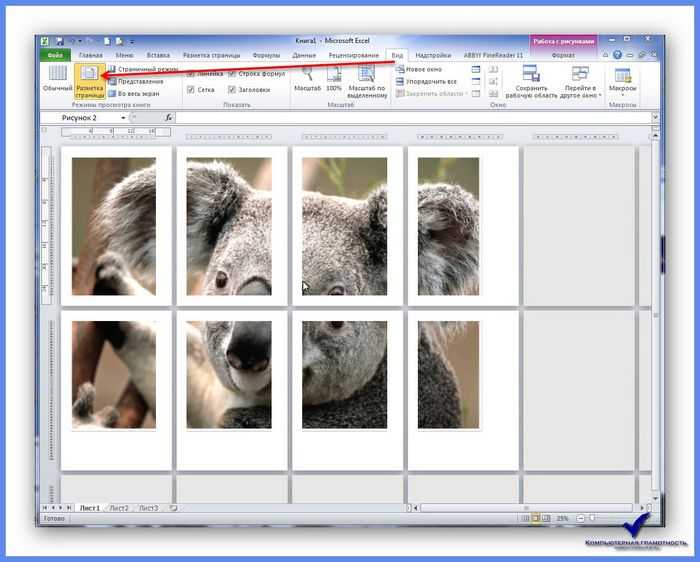Топ-5 бесплатных сайтов для улучшения фото при помощи нейросетей
Эдуард ЗинатуллинКазань: инструкция по применению
Эдуард Зинатуллин04 октября, 2021
66 835
Что делать, если фотография в вашем семейном архиве плохого качества или изображение на ней размыто? Или вдруг вам нужно увеличить крошечный снимок в несколько раз, чтобы распечатать его и повесить на стену? Обычные фоторедакторы вам тут не всегда помогут, к счастью существует множество сервисов, на которых за эту работу отвечают нейросети. Мы пользуемся ими сами и подготовили для вас небольшую подборку бесплатных предложений.
Для демонстрации возможностей нейросетей мы взяли фотографию казанского железнодорожного вокзала с очень низким разрешением (600х400 пикселей) и попытались увеличить в два раза. На примере фрагмента этой фотографии вы можете сравнить результаты и выбрать свой сервис. Если качество вашей фотографии лучше, результаты будут лучше нашего экстрим-теста.
Zyro AI Image Upscaler
Это полностью бесплатный сервис компании Zyro, который позволяет обрабатывать фотографии с помощью нейросетей. Из плюсов: достаточно простое использование без необходимости регистрации. Из минусов: сервис не дает самому выбрать настройки улучшения изображения и увеличивает качество в автоматическом режиме в два раза. Увы, вместе с картинкой увеличивается и пиксельный шум.
Let’s Enhance
Этот сервис позволяет при помощи искусственного интеллекта увеличить размер фотографии до 16 раз. При этом нейросеть корректирует тон и цвет изображения и, что немаловажно, убирает «шумы». Увы, бесплатно можно увеличить лишь пять снимков и только в два или в четыре раза. За платную подписку придется отдать от 9 до 34 долларов.
Из плюсов — можно обрабатывать рисунки, результат впечатляет.
Waifu2x
Бесплатный сайт для повышения качества фотографий и рисунков. Нейросеть позволяет увеличить размер изображений в два раза без потери качества.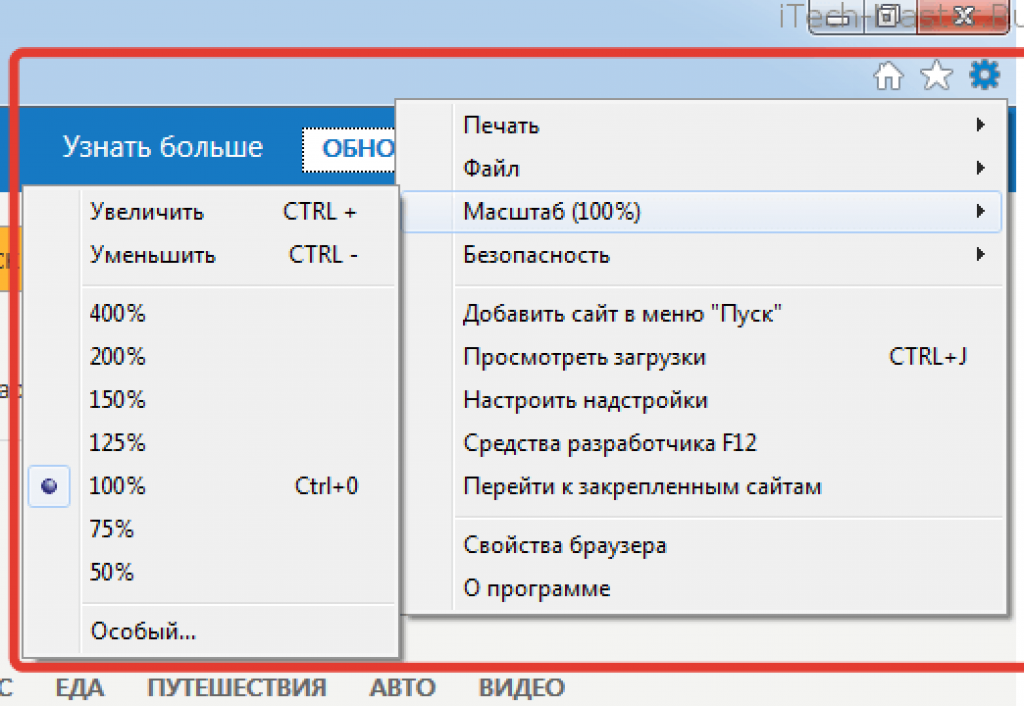 При обработке снимка предлагается выбрать его тип: рисунок или фотография, а также степень подавления шумов.
При обработке снимка предлагается выбрать его тип: рисунок или фотография, а также степень подавления шумов.
Из плюсов: обработать картинку можно без регистрации на сайте.
AI Image Enlarger
В бесплатной версии AI Image Enlarger позволяет обработать до восьми изображений в месяц, но есть ряд ограничений по разрешению снимка и размеру файла. Увеличить фотографию можно в два или в четыре раза, при этом нейросеть в автоматическом режиме повысит резкость, удалит шумы, улучшит цвет и т.д. Платная подписка позволит обрабатывать и увеличивать в восемь раз от 100 до 500 изображений в месяц.
icons8 AI Image Upscaler
Сайт увеличивает фотографии в два-четыре раза, но бесплатно можно обработать только три изображения. Сервис позволяет увеличивать фотографии до разрешения 3000×3000 px и делает это очень шустро.
Рекомендуем также: Топ-5 бесплатных сайтов для автоматической раскраски черно-белых фотографий
ПОДПИШИСЬ НА НАШИ ВИДЕОИСТОРИИ В YOUTUBE
8 способов увеличить разрешение фото онлайн бесплатно
Вы не решаетесь установить на свой компьютер программное обеспечение для улучшения изображения, которое вам в конечном итоге придется удалить из-за нехватки памяти? Затем вы должны знать наиболее надежных фото усилители.![]() Эти онлайн-инструменты определенно дадут вам такой же качественный результат, как и лучшее программное обеспечение, которое вы имеете в виду. Кроме того, вы получите возможность использовать их, не тратя ни копейки. И, как всем известно, использование онлайн-инструмента не требует системных требований. Таким образом, ваше устройство может поддерживать свободное пространство для хранения. Поэтому, если вы уже рады видеть онлайн-инструменты, которые у нас есть для вас, продолжайте читать информацию ниже.
Эти онлайн-инструменты определенно дадут вам такой же качественный результат, как и лучшее программное обеспечение, которое вы имеете в виду. Кроме того, вы получите возможность использовать их, не тратя ни копейки. И, как всем известно, использование онлайн-инструмента не требует системных требований. Таким образом, ваше устройство может поддерживать свободное пространство для хранения. Поэтому, если вы уже рады видеть онлайн-инструменты, которые у нас есть для вас, продолжайте читать информацию ниже.
Эта статья содержит:
- Часть 1. 8 отличных способов увеличить разрешение фото онлайн
- Часть 2. Часто задаваемые вопросы о повышении качества фотографий в Интернете
Часть 1. 8 отличных способов увеличить разрешение фото онлайн
1. AVAide Image Upscaler
AVAide Image Upscaler является одной из сильных сторон AVAide. Он превосходно работает, чтобы увеличить разрешение фотографий онлайн бесплатно, используя процессор на базе искусственного интеллекта.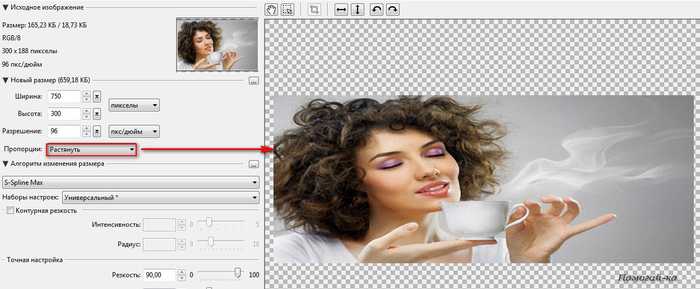 Удивительно, но этот усилитель изображений совместим как с Windows, так и с Mac. Если вам нужно увеличить масштаб изображения, AVAide Image Upscaler предоставит вам все необходимое одним щелчком мыши. Не только это, потому что в тот момент, когда вы загрузите свою фотографию с низким разрешением, этот инструмент не только улучшит ее масштаб, но и улучшит ее, пока она не достигнет наилучшего качества, которое только может быть на вашей фотографии. Таким образом, чтобы начать работу по улучшению фотографий, вам помогут следующие шаги.
Удивительно, но этот усилитель изображений совместим как с Windows, так и с Mac. Если вам нужно увеличить масштаб изображения, AVAide Image Upscaler предоставит вам все необходимое одним щелчком мыши. Не только это, потому что в тот момент, когда вы загрузите свою фотографию с низким разрешением, этот инструмент не только улучшит ее масштаб, но и улучшит ее, пока она не достигнет наилучшего качества, которое только может быть на вашей фотографии. Таким образом, чтобы начать работу по улучшению фотографий, вам помогут следующие шаги.
Шаг 1Посетите веб-сайт AVAide и найдите Масштабирование изображения инструмент из продуктов. Затем, чтобы увеличить разрешение изображения онлайн, нажмите кнопку Выберите фото Кнопка, расположенная в центральной части интерфейса, чтобы вы могли импортировать файл фотографии при переходе на официальную страницу Upscaler.
Шаг 2Как только вы щелкнете по файлу фотографии, этот инструмент автоматически обработает улучшение. Затем, как только процесс будет завершен, он покажет вам предварительный просмотр до и после, в котором вы можете проверить и сравнить. На этот раз вы можете настроить увеличение вашей фотографии. Как? Просто зайдите в Увеличение вариант и выберите наш выбранный размер.
На этот раз вы можете настроить увеличение вашей фотографии. Как? Просто зайдите в Увеличение вариант и выберите наш выбранный размер.
Шаг 3Наконец, после того, как вы увеличили изображение без потери качества в Интернете и решили, что все в порядке, теперь вы можете нажать Сохранять кнопку, чтобы экспортировать улучшенную фотографию. В противном случае вы все еще можете изменить фотографию, щелкнув значок Новое изображение выбор.
2. Давайте улучшать
Let’s Enhance — еще одно бесплатное онлайн-решение, которое может улучшить ваши фотографии. Этот инструмент должен быть в вашем списке, если вы хотите использовать высококачественный фоторедактор онлайн. Тем не менее, в отличие от предыдущего инструмента, Let’sEnhance потребует от вас создания учетной записи перед доступом к нему. Кроме того, при бесплатном использовании он позволит вам редактировать только пять изображений. Итак, чтобы увеличить разрешение изображений онлайн с помощью этого инструмента, полагайтесь на следующие шаги.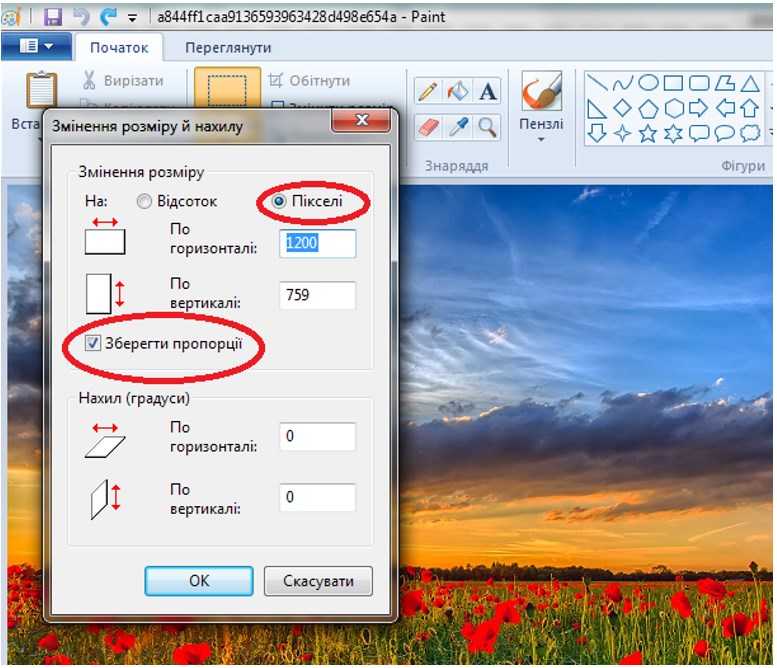
Шаг 1Зайдите на его официальный сайт и зарегистрируйтесь как новый аккаунт. После этого щелкните значок папки и начните загружать свою фотографию.
Шаг 2Теперь идите к своему Операции вариант и настроить по своему усмотрению, но под Высококлассный тип выбор, необходимо выбрать Умное улучшение.
Шаг 3После этого нажмите кнопку Начать обработку кнопку, чтобы начать процесс улучшения. Дождитесь завершения процесса и после этого загрузите улучшенную фотографию.
3. Высококлассные фото
Следующим в нашем списке идет простой, но элегантный онлайн-инструмент Upscale Pics. С помощью этой программы пользователи могут сжимать и удалять шум, а также увеличивать разрешение фотографий онлайн. Кроме того, он также позволяет пользователям импортировать свои файлы через URL-адрес в своем элегантном интерфейсе. Однако для импорта объемных файлов вы должны использовать его профессиональную версию, которая немного дороже для других.
Шаг 1Дойдя до его страницы, нажмите кнопку Выберите изображение кнопку для загрузки файла фотографии.
Шаг 2Теперь перейдите к настройкам, расположенным в правой части экрана. Отрегулируйте ползунок «Увеличить разрешение», а также Измерение к вашим предпочтениям.
Шаг 3Затем нажмите на Начать обработку кнопку, чтобы начать процедуру улучшения. После этого загрузите образ на свое устройство.
4. пикскат
Еще одним отличным решением для улучшения качества изображения в Интернете является PixCut. Это программа, в которой вы можете удалять размытие, добавлять пользовательские и удалять водяные знаки, помимо улучшения фотографии. ИИ также приводит его в действие, поэтому он автоматически работает с вашими различными изображениями.
Шаг 1Щелкните значок Загрузить изображение кнопку и загрузите свою фотографию, как только вы перейдете на страницу.
Шаг 2Сразу же начнется процесс улучшения, который будет показан через некоторое время. После этого нажмите на Скачать без водяного знака кнопку для экспорта файла.
5. Фотор
Fotor — это онлайн-решение, позволяющее пользователям управлять цветом, яркостью, размером и фоном своих фотографий, а также расширенными функциями редактирования. И да, Fotor позволит вам использовать его бесплатно, выбрав бесплатную пробную версию. Однако по истечении бесплатного пробного периода вы не сможете получить к нему доступ, если не воспользуетесь его премиальной версией. Поэтому, если вы хотите узнать, как сделать фотографии низкого разрешения в высоком разрешении онлайн с помощью Fotor, то выполните следующие действия.
И да, Fotor позволит вам использовать его бесплатно, выбрав бесплатную пробную версию. Однако по истечении бесплатного пробного периода вы не сможете получить к нему доступ, если не воспользуетесь его премиальной версией. Поэтому, если вы хотите узнать, как сделать фотографии низкого разрешения в высоком разрешении онлайн с помощью Fotor, то выполните следующие действия.
Шаг 1Зарегистрируйтесь, войдя в свою учетную запись электронной почты при первом посещении веб-сайта. После этого нажмите на Открыть изображение вкладку и найдите свою фотографию.
Шаг 2На новой странице нажмите кнопку Улучшение одним касанием кнопка. Вы также можете перемещаться по Увеличитель сверхвысокого разрешения выбор для лучшего улучшения.
Шаг 3Наконец, нажмите кнопку Скачать Кнопка, расположенная в правой нижней части экрана для экспорта.
6. Онлайн-инструменты JPG
Далее идет онлайн-улучшитель фотографий файлов JPG. Да, это инструмент, предназначенный для ввода этого конкретного формата изображения.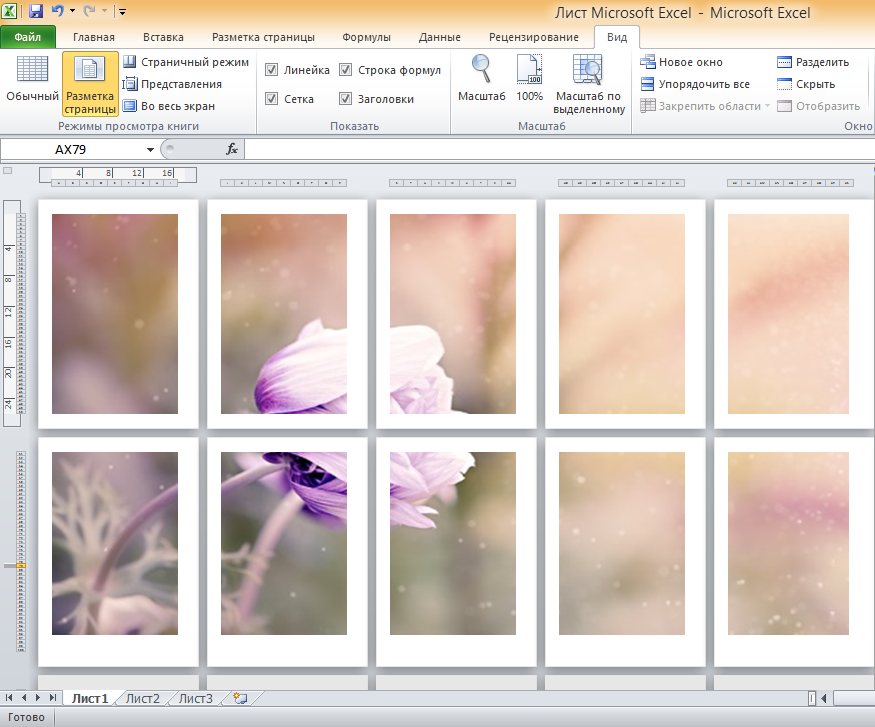 Следовательно, он эффективно увеличивает, а также уменьшает разрешение фотографий и преобразует их в другие форматы. Кроме того, он увеличивает разрешение изображений в Интернете с помощью простой процедуры.
Следовательно, он эффективно увеличивает, а также уменьшает разрешение фотографий и преобразует их в другие форматы. Кроме того, он увеличивает разрешение изображений в Интернете с помощью простой процедуры.
Шаг 1Щелкните значок Импорт из файла отбор под Оригинал часть. Затем загрузите фотографию, которую необходимо улучшить.
Шаг 2Тогда смотрите новое фото под Новое качество часть. Нажмите, затем Сохранить как выбор для экспорта новой фотографии.
7. Умный апскейлер
Smart Upscaler — это онлайн-улучшитель изображений значков8. Это инструмент, который использует современную технологию искусственного интеллекта или технологию сверхвысокого разрешения для улучшения и увеличения изображений. Однако он свободно работает с выводами с водяными знаками, которые можно удалить только в том случае, если вы подпишетесь на его предоплаченный пакет. Таким образом, если водяные знаки вас совсем не раздражают, то вы можете выполнить следующие шаги, чтобы сделать изображение более высокого разрешения онлайн с помощью Smart Upscaler.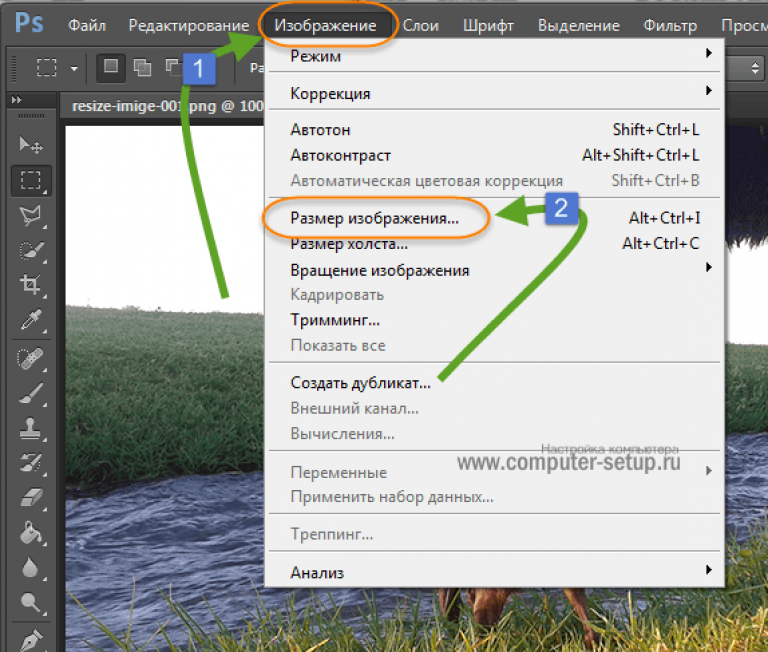
Шаг 1Ударь Просматривать вкладку в его интерфейсе, и вы можете начать загрузку своей фотографии с этого.
Шаг 2Через некоторое время появится предварительный просмотр исходной и улучшенной фотографии. Если вы хорошо разбираетесь в продукте, вы можете нажать кнопку Скачать кнопку, чтобы получить его на вашем устройстве.
8. AVCLabs Online AI Image Enhancer
И последнее, но не менее важное — это AVCLabs Online AI Image Enhancer. Как следует из названия, этот онлайн-инструмент использует технологию искусственного интеллекта для повышения разрешения и качества фотографий. Однако этот онлайн-улучшитель фотографий также имеет недостатки, которые повлияют на ваше решение его использовать. Таким образом, пожалуйста, полагайтесь на приведенные ниже рекомендации при его использовании.
Шаг 1Загрузите свою фотографию, перетащив ее в интерфейс. В противном случае вы можете нажать кнопку Click To Загрузить кнопка.
Шаг 2Когда ваша фотография уже есть, не стесняйтесь переходить к Выберите функцию или Масштаб.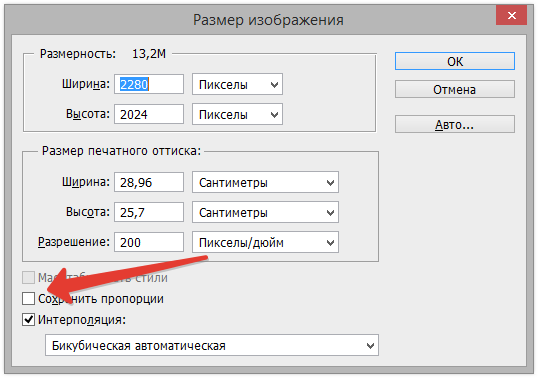 Затем нажмите на Начать обработку кнопку, чтобы начать улучшение.
Затем нажмите на Начать обработку кнопку, чтобы начать улучшение.
Шаг 3После этого перейдите к Образ процессавозможность увидеть свой результат.
Конвертер видео AVAide
Самый полный медиаконвертер для преобразования видео, аудио и DVD без потери качества.
ПОПРОБУЙТЕ БЕСПЛАТНО ПОПРОБУЙТЕ БЕСПЛАТНО
Часть 2. Часто задаваемые вопросы о повышении качества фотографий в Интернете
Какой максимальный размер фотографии я могу использовать?
Максимальный размер изображения, которое вы можете иметь на своей фотографии, составляет 3000 пикселей. Итак, если вы хотите увеличить свою фотографию, вы можете следовать этому размеру ширины и высоты.
Как увеличить разрешение изображения онлайн с помощью моего Android?
Вы можете получить доступ к AVAide Image Upscale с помощью своего телефона, и этот онлайн-инструмент бесплатно улучшит фотографии вашего телефона Android!
Могу ли я улучшить качество своих изображений в Google Фото?
Нет. Google Фото не может увеличивать разрешение фотографии. Тем не менее, он имеет различные эффекты, которые вы можете применить к своим фотографиям. К увеличить разрешение изображения, щелкните здесь, чтобы узнать подробности.
Тем не менее, он имеет различные эффекты, которые вы можете применить к своим фотографиям. К увеличить разрешение изображения, щелкните здесь, чтобы узнать подробности.
Вывод
Теперь, когда вы увидели восемь великолепных фото усилители вы можете использовать онлайн, вы можете удобно и плавно улучшать свои изображения. Вы можете использовать каждую из них в разный день, но если вы хотите зацепиться только за одну программу, то выбирайте AVAide Image Upscaler!
От Сильви Хайд Авг 08, 2022
лучших онлайн-инструментов для увеличения изображения для печати (2023 г.) Этот инструмент может увеличить ваши фотографии до 4 раз, не влияя на их исходное качество. С помощью апскейлера изображений с искусственным интеллектом он автоматически вычисляет и настраивает линии, цвета и тона для процесса увеличения, сохраняя общий вид вашей работы. Что еще более удивительно в этом онлайн-инструменте, так это то, что нет ограничений по размеру изображения, не нужно ничего скачивать или регистрировать учетную запись.
 Действительно, PicWish позволит вам испытать беспроблемный опыт.
Действительно, PicWish позволит вам испытать беспроблемный опыт.Как увеличить изображение для печати без потери качества
- Посетите официальную страницу фотоувеличителя PicWish в своем браузере.
- Нажмите кнопку «Загрузить изображение», чтобы загрузить изображение из галереи вашего компьютера.
- Затем установите параметр «Коэффициент повышения масштаба» и нажмите кнопку «Применить».
- Наконец, нажмите «Загрузить», чтобы сохранить файл.
Примечание:
Если вы хотите восстановить старые фотографии или улучшить качество и цвет изображения, PicWish также доступен для вас.
Image Enlarger
Image Enlarger — инструмент для быстрого увеличения фотографий, который вы также можете использовать в Интернете для увеличения своих фотографий. Из названия следует, что этот онлайн-инструмент специально создан для того, чтобы сделать ваши фотографии в два раза больше, чем их первоначальный размер. Вы легко научитесь увеличивать изображение для печати окон до точного размера в пикселях.
Вы легко научитесь увеличивать изображение для печати окон до точного размера в пикселях.
Увеличьте изображение с помощью Image Enlarger
- Откройте браузер, нажмите кнопку «Выбрать изображение», чтобы загрузить фотографию, которую нужно увеличить.
- Установите размер и процентное соотношение и нажмите кнопку «Увеличить изображение».
- Инструмент обработает ваш файл, после чего вы получите результат.
- Просто нажмите кнопку «Скачать».
Photo Enlarger
Теперь вы можете увеличивать свои изображения онлайн с помощью четырех различных генераторов увеличения с Photo Enlarger. Этот простой, но удивительный инструмент веб-сервиса поможет вам быстро и легко увеличить изображение для печати. Этот инструмент представит 4 различных алгоритма увеличения, вам просто нужно выбрать лучший для вас.
Вот шаги, чтобы увеличить изображение.
- Перейдите на официальную домашнюю страницу инструмента увеличения фотографий.

- Оттуда нажмите «Обзор», чтобы загрузить изображение, которое нужно увеличить.
- Затем выберите размер, регулируя шкалу коэффициента увеличения.
- После этого нажмите кнопку «УВЕЛИЧИТЬ!» кнопку для обработки вашего изображения.
- Наконец, выберите нужное изображение, нажав «Загрузить».
IMG2GO
Используя передовую технологию искусственного интеллекта, IMG2GO предоставит вам безграничные возможности для увеличения изображения для печати без потери его качества. С каждой фотографией, которая будет загружена сюда, ИИ будет выполнять работу, увеличивая размер вашей фотографии, исключая качество вашей работы. Вместе с IMG2GO вы можете легко выполнять свою работу.
Выполните шаги, чтобы масштабировать изображения с помощью IMG2GO
- Найдите официальную страницу инструмента для масштабирования изображений.
- Начните с выбора файла в библиотеке вашего компьютера.
- Нажмите кнопку «Старт», чтобы начать автоматический процесс.

- Наконец, обработанный файл будет загружен непосредственно на ваш компьютер.
Smart Upscaler
Узнайте, как увеличить изображение для печати без потери качества с помощью этого превосходного онлайн-инструмента под названием Smart Upscaler. Этот инструмент может автоматически повышать разрешение изображения с помощью ИИ. Этот инструмент интегрирует резкость, шумоподавление и полностью автоматизирует масштабирование, не жертвуя вашим временем и усилиями.
Увеличьте размер фотографии с помощью этого замечательного онлайн-инструмента — Smart Upscaler
- Найдите Smart Upscaler в своем любимом браузере.
- Бросьте свою фотографию в коробку.
- Онлайн-инструмент автоматически обработает файл.
- В конце концов, нажмите «Загрузить», чтобы сохранить свою работу.
Если вам интересно, как легко увеличить фотографию, эти онлайн-инструменты определенно помогут вам в как увеличить картинку для печати windows .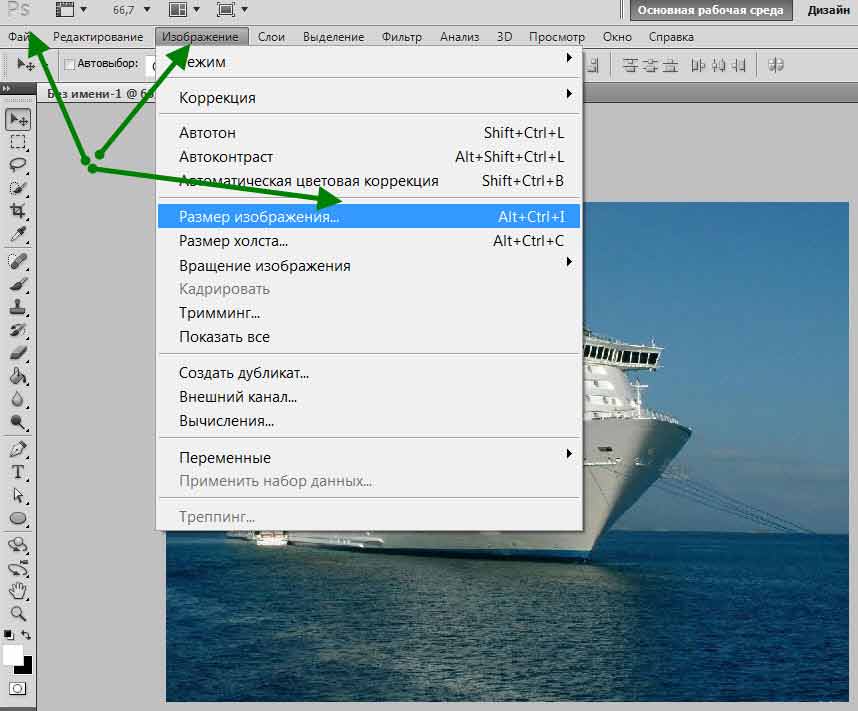 Среди этих замечательных онлайн-инструментов PicWish является наиболее рекомендуемым из-за его простых, но профессиональных результатов. Вы можете попробовать их все и выбрать тот, который вам действительно нравится больше всего. Поделитесь своим любимым онлайн-инструментом для увеличения изображений в разделе комментариев ниже.
Среди этих замечательных онлайн-инструментов PicWish является наиболее рекомендуемым из-за его простых, но профессиональных результатов. Вы можете попробовать их все и выбрать тот, который вам действительно нравится больше всего. Поделитесь своим любимым онлайн-инструментом для увеличения изображений в разделе комментариев ниже.
Рейтинг:4,3/5(на основе 14 оценок)Спасибо за оценку!
Image Enlarger — Увеличение разрешения изображений онлайн [без потерь]
Увеличить изображение онлайн без потери качества за пару секунд. Используйте PixCut AI изображение
увеличитель для электронной коммерции, презентаций, графического дизайна и многого другого.
Автоматически и бесплатно!
Как увеличить изображение без потери качества?
ШАГ 1
Загрузите исходное изображение.
ШАГ 2
Подождите, пока фотоувеличитель PixCut AI сделает всю остальную работу за вас.
ШАГ 3
Получите увеличенную фотографию с потрясающими результатами и загрузите ее на локальный диск.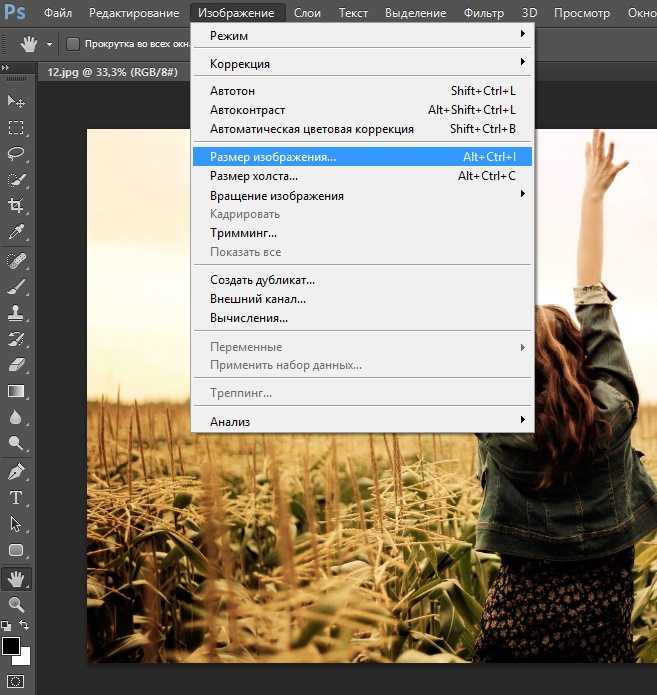
Увеличить разрешение изображения
для потрясающих результатов
Разрешение изображения напрямую зависит от количества содержащихся в нем пикселей. Чем больше пикселей, тем лучше разрешение изображения. Таким образом, чтобы увеличить размер изображения, вам нужно увеличить разрешение изображения, но убедиться, что оно имеет оптимальную плотность пикселей. В результате получится увеличенное изображение, но оно может выглядеть менее резким, чем исходное. Чем больше изображение, тем более значительное улучшение резкости вы заметите. Этот процесс увеличивает изображение и добавляет пиксели, а не детали.
Увеличивать изображения без потери качества
Увеличивать изображения онлайн до 4 раз без снижения качества. Быстро улучшайте свои фотографии до высокого разрешения, например HD, 4k или выше. Увеличивайте и повышайте резкость каждого края изображения одним щелчком мыши.
Увеличить изображение сейчасПревратите размытые фотографии в фотографии с высоким разрешением
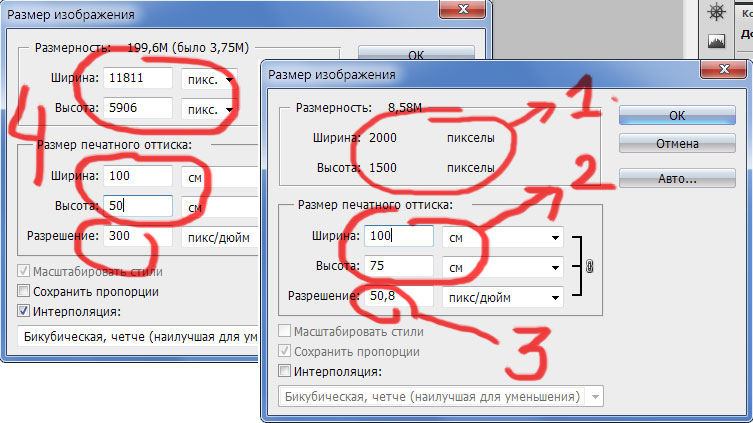 Этот инструмент для увеличения изображения с помощью ИИ экономит время на творческих задачах, и вы можете увеличивать изображения низкого качества за считанные секунды. Любое изображение, от старых фотографий до цифрового искусства, от портретов до пейзажей, от логотипов до изображений продуктов, можно поднять на новый уровень сложности. Увеличить изображение сейчас
Этот инструмент для увеличения изображения с помощью ИИ экономит время на творческих задачах, и вы можете увеличивать изображения низкого качества за считанные секунды. Любое изображение, от старых фотографий до цифрового искусства, от портретов до пейзажей, от логотипов до изображений продуктов, можно поднять на новый уровень сложности. Увеличить изображение сейчасПовысьте эффективность своего онлайн-бизнеса с помощью AI Photo Enlarger
Средство улучшения фотографий PixCut поможет вам создавать визуально привлекательные фотографии, улучшая их разрешение, цвета и освещение без ручной работы. Вы можете использовать этот увеличитель изображений с искусственным интеллектом, чтобы повысить уровень своих фотографий, прежде чем размещать их на платформах электронной коммерции, таких как Amazon, eBay, Wish, Shopee и т. д. Чем четче изображение, тем больше шансов, что вы сможете конвертировать трафик в доход.
Увеличить изображения для социальных сетей, графического дизайна и печати
Не все изображения профессионально снимаются на камеру — бренды и предприятия также хотят использовать пользовательский контент, который создают обычные люди, такие как вы и я.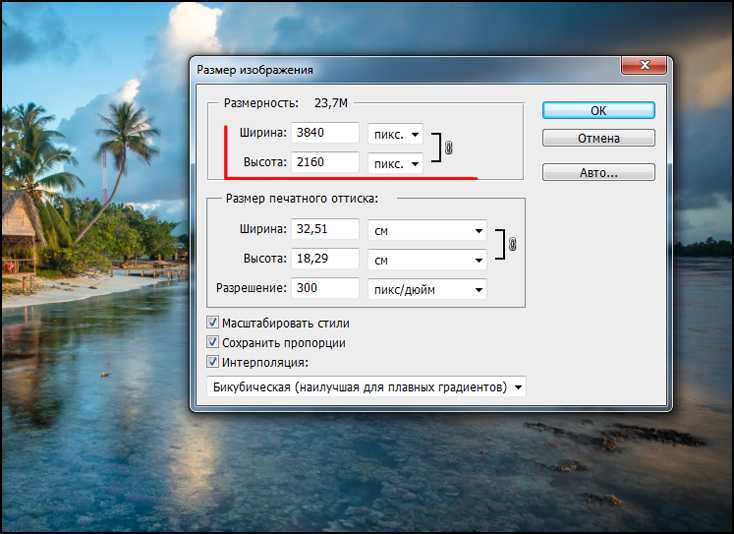 Это вызов в социальных сетях, графическом дизайне и печатном контенте. Было обнаружено, что конечное использование этих изображений было ограничено из-за их размера. Теперь, используя фотоувеличитель PixCut, вы можете создавать контент с высоким разрешением, готовый к печати.
Это вызов в социальных сетях, графическом дизайне и печатном контенте. Было обнаружено, что конечное использование этих изображений было ограничено из-за их размера. Теперь, используя фотоувеличитель PixCut, вы можете создавать контент с высоким разрешением, готовый к печати.
Почему стоит выбрать PixCut Photo Enlarger?
Увеличить изображение сейчасНе просто средство повышения качества изображения онлайн
Часто задаваемые вопросы о фотоувеличителе
?
Какой увеличитель изображения лучше?
PixCut: это онлайн-увеличитель изображений, веб-средство для удаления фона изображений, основанное на новейшей технологии искусственного интеллекта. За несколько простых шагов PixCut может удалить изображения с любым фоном, увеличить разрешение изображения, сделать прозрачным размытый фон и добавить собственный фон к любому из ваших изображений независимо от формата.

Topaz Gigapixel AI: Это, несомненно, одна из лучших программ для увеличения фотографий на рынке. Он имеет одни из самых полных инструментов изменения размера на рынке. Возьмем, к примеру, возможность увеличения размера изображения до 600%. Все изменения происходят в оптимизированной программе с понятным интерфейсом. Это элементарно в использовании, и сразу после того, как вы откроете фотографию, справа появятся различные параметры увеличения.
Reshade Image Enlarge: это бесплатный инструмент для увеличения изображения, который является хорошим выбором, если вы не хотите тратить на него много денег. Программа имеет несколько устаревший интерфейс и выглядит не так гладко и современно, как некоторые другие варианты в этом списке. Тем не менее, он прост в обращении и имеет множество вариантов изменения размера.

Sharper Scaling: Sharper Scaling — один из лучших бесплатных онлайн-улучшителей фотографий с простым меню. Он имеет отличную скорость обработки и работает хорошо. Интерфейс привлекательный, а процесс изменения размера прост. Хотя расширенных элементов управления не так много, различные проценты могут быстро увеличивать изображения.
Adobe Photoshop CC: возможно, вы не знаете, что в Adobe Photoshop CC есть специальные инструменты для увеличения файлов JPG. Это простой процесс, в котором вы указываете команду размера изображения. В этом меню вы можете выбрать параметр «Повторная выборка», чтобы сохранить исходное качество изображения, например сохранить детали, сохранить детали 2.

?
Как увеличить фото бесплатно?
Шаг 1. Чтобы получить бесплатное средство масштабирования изображения, посетите PixCut и нажмите кнопку «Загрузить изображение» или перетащите или вставьте свое изображение.
Шаг 2: Фотоувеличитель PixCut автоматически увеличит размер загруженного изображения после загрузки.
Шаг 3: Наконец, вы можете скачать улучшенное изображение онлайн и использовать его по своему усмотрению.
?
Как увеличить изображение, чтобы улучшить качество?
На самом деле существует множество инструментов, которые помогут вам увеличить изображение для повышения качества фотографии, и Wondershare PixCut — один из них.
?
Как я могу увеличить пиксели фотографии?
Шаг 1.